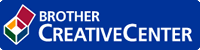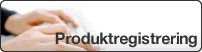Hem > Introduktion till din Brother-maskin > Översikt över kontrollpanelen
Översikt över kontrollpanelen
MFC-J491DW/MFC-J497DW

- 1,8"(44,9 mm) LCD-skärm (skärm med flytande kristaller)
- Visar meddelanden som hjälper dig att ställa in och använda maskinen.
- Lägesknappar
-
 FAX
FAX - Tryck för att växla till FAX-läge.
 SCAN
SCAN - Tryck för att växla till SCAN-läge.
 COPY
COPY - Tryck för att växla till COPY-läge.
 WEB
WEB - Tryck för att växla till WEB-läge.
- Inställningsknappar
-
-
 Clear/Back
Clear/Back - Tryck på den här knappen för att återgå till föregående menynivå.
 Menu
Menu - Tryck för att öppna huvudmenyn.
- OK
- Tryck för att välja en inställning.
-

 eller
eller 

- Tryck för att ställa in ringsignalsvolymen medan maskinen är i beredskapsläge.

-
- Tryck för att spara kortnummer och gruppnummer i maskinens minne.
- Tryck för att söka upp och slå nummer som finns i maskinens minne.

- Tryck för att konfigurera de trådlösa inställningarna medan maskinen är i beredskapsläge.
-
 eller
eller 
- Tryck för att bläddra igenom menyerna och alternativen.
-
 eller
eller 
-
- Tryck för att flytta markören åt vänster eller höger på LCD-skärmen.
- Tryck för att antingen bekräfta eller avbryta en pågående procedur.
-
- Telefonknappar
-
- Tel/R
- Om maskinen befinner sig i Fax-/Tel-läget (F/T) och du lyfter på luren på en extern telefon under F/T-signalen (dubbelsignal), trycker du på Tel/R för att prata.
- När maskinen är ansluten till en telefonväxel, trycker du för att komma ut på en extern linje eller flytta ett samtal till en annan sidoapparat.
- Redial/Pause
-
- Tryck för att ringa senast slagna nummer igen.
- Tryck för att välja och ringa numren från historiken över utgående samtal eller från historiken över nummerpresentation.
- Tryck för att infoga en paus när du slår nummer.
- Kombinerade siffer- och bokstavsknappar
-
- Använd för att ringa fax- och telefonnummer.
- Använd som ett tangentbord för att ange text eller tecken.
 Stop/Exit
Stop/Exit -
- Tryck för att stoppa en åtgärd.
- Tryck för att avsluta en meny.
- Startknappar
-
 Mono Start
Mono Start -
- Tryck för att börja sända fax i svartvitt.
- Tryck för att börja kopiera i svartvitt.
- Tryck för att börja skanna dokument (i färg eller svartvitt beroende på skanningsinställning).
 Colour Start
Colour Start -
- Tryck för att börja sända fax i färg.
- Tryck för att börja kopiera i färg.
- Tryck för att börja skanna dokument (i färg eller svartvitt beroende på skanningsinställning).
 Ström på/av
Ström på/av - Tryck på
 för att sätta på maskinen.
för att sätta på maskinen. - Håll ned
 när du vill stänga av maskinen. LCD-skärmen visar [Stänger ner] och fortsätter vara påslagen i några sekunder innan den stängs av. Om du har anslutit en extern telefon eller telefonsvarare är den alltid tillgänglig för att användas.
när du vill stänga av maskinen. LCD-skärmen visar [Stänger ner] och fortsätter vara påslagen i några sekunder innan den stängs av. Om du har anslutit en extern telefon eller telefonsvarare är den alltid tillgänglig för att användas. - Om du stänger av maskinen genom att trycka på
 kommer den ändå att regelbundet rengöra skrivhuvudet för att bevara utskriftskvaliteten. Maskinen bör alltid vara ansluten till elnätet. Därigenom förlängs skrivhuvudets livslängd, bläcket används mer effektivt och utskriftskvaliteten bibehålls.
kommer den ändå att regelbundet rengöra skrivhuvudet för att bevara utskriftskvaliteten. Maskinen bör alltid vara ansluten till elnätet. Därigenom förlängs skrivhuvudets livslängd, bläcket används mer effektivt och utskriftskvaliteten bibehålls.
DCP-J572DW
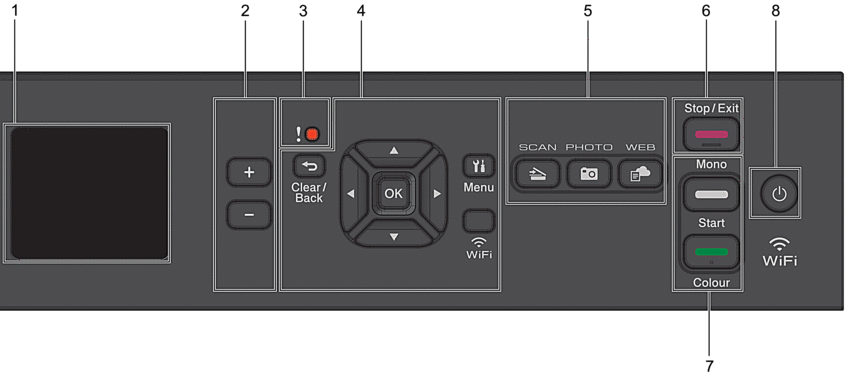
- 1,8"(44,9 mm) LCD-skärm (skärm med flytande kristaller)
- Visar meddelanden som hjälper dig att ställa in och använda maskinen.
- Antal kopior
- Tryck på + för att öka eller på - för att minska antalet kopior.
- Varningssymbol
- Varningsikonen tänds vid fel eller underhållsmeddelanden.
- Inställningsknappar
-
-
 Clear/Back
Clear/Back - Tryck på den här knappen för att återgå till föregående menynivå.
 Menu
Menu - Tryck för att öppna huvudmenyn.
- OK
- Tryck för att välja en inställning.
- WiFi
- Tryck för att konfigurera de trådlösa inställningarna medan maskinen är i beredskapsläge.
-
 eller
eller 
- Tryck för att bläddra igenom menyerna och alternativen.
-
 eller
eller 
-
- Tryck för att flytta markören åt vänster eller höger på LCD-skärmen.
- Tryck för att antingen bekräfta eller avbryta en pågående procedur.
-
- Lägesknappar
-
 SCAN
SCAN - Tryck för att växla till SCAN-läge.
 PHOTO
PHOTO - Tryck för att växla till Photo-läge.
 WEB
WEB - Tryck för att växla till WEB-läge.
 Stop/Exit
Stop/Exit -
- Tryck för att stoppa en åtgärd.
- Tryck för att avsluta en meny.
- Startknappar
-
 Mono Start
Mono Start -
- Tryck för att börja kopiera i svartvitt.
- Tryck för att börja skanna dokument (i färg eller svartvitt beroende på skanningsinställning).
 Colour Start
Colour Start -
- Tryck för att börja kopiera i färg.
- Tryck för att börja skanna dokument (i färg eller svartvitt beroende på skanningsinställning).
 Ström på/av
Ström på/av - Tryck på
 för att sätta på maskinen.
för att sätta på maskinen. - Håll ned
 när du vill stänga av maskinen. LCD-skärmen visar [Stänger ner] och fortsätter vara påslagen i några sekunder innan den stängs av.
när du vill stänga av maskinen. LCD-skärmen visar [Stänger ner] och fortsätter vara påslagen i några sekunder innan den stängs av. - Om du stänger av maskinen genom att trycka på
 kommer den ändå att regelbundet rengöra skrivhuvudet för att bevara utskriftskvaliteten. Maskinen bör alltid vara ansluten till elnätet. Därigenom förlängs skrivhuvudets livslängd, bläcket används mer effektivt och utskriftskvaliteten bibehålls.
kommer den ändå att regelbundet rengöra skrivhuvudet för att bevara utskriftskvaliteten. Maskinen bör alltid vara ansluten till elnätet. Därigenom förlängs skrivhuvudets livslängd, bläcket används mer effektivt och utskriftskvaliteten bibehålls.
DCP-J772DW/DCP-J774DW/MFC-J890DW/MFC-J895DW
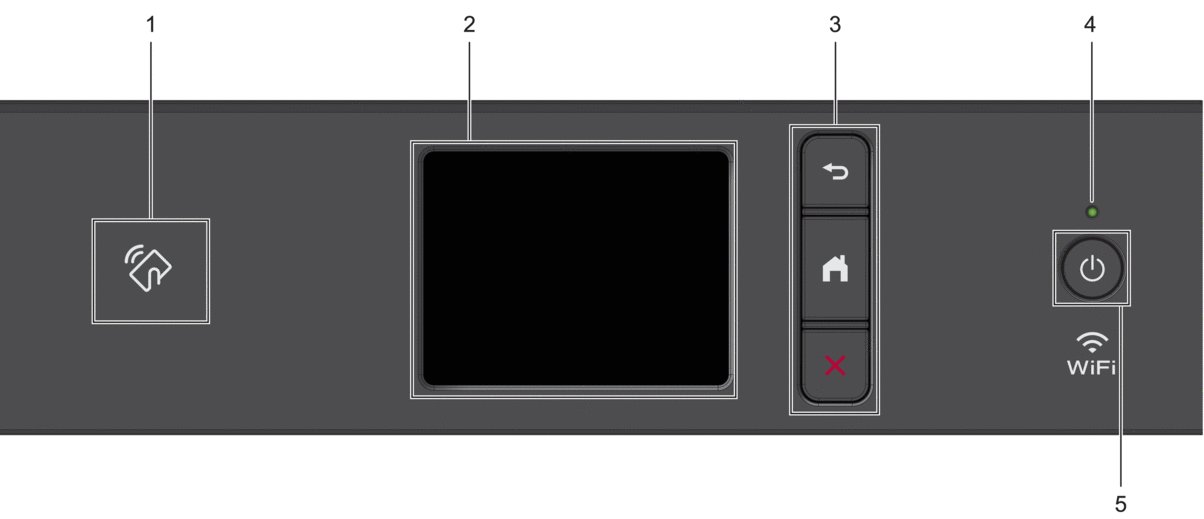
 Symbol för NFC (Near Field Communication)
Symbol för NFC (Near Field Communication) -
(MFC-J890DW/MFC-J895DW)
Om din Android™-enhet har stöd för NFC-funktionen kan du skriva ut från din enhet eller skanna dokument till enheten genom att föra den mot NFC-logotypen på kontrollpanelen.
- LCD-pekskärm (skärm med flytande kristaller)
- Öppna menyer och alternativ genom att trycka på dem på pekskärmen.
- Menyknappar
-
 (Bakåt)
(Bakåt)- Tryck för att gå tillbaka till föregående meny.
 (Start)
(Start)- Tryck för att återgå till startskärmen.
 (Avbryt)
(Avbryt) - Tryck för att avbryta en åtgärd.
- LED-strömindikator
- LED-lampan tänds beroende på maskinens driftstatus.
LED-lampan blinkar när maskinen är i viloläge.
 Ström på/av
Ström på/av - Tryck på
 för att sätta på maskinen.
för att sätta på maskinen. - Håll
 intryckt för att stänga av maskinen. Pekskärmen visar [Stänger ner] och fortsätter vara på i några sekunder innan den stängs av. Om du har anslutit en extern telefon eller telefonsvarare är den alltid tillgänglig för att användas (MFC-modeller).
intryckt för att stänga av maskinen. Pekskärmen visar [Stänger ner] och fortsätter vara på i några sekunder innan den stängs av. Om du har anslutit en extern telefon eller telefonsvarare är den alltid tillgänglig för att användas (MFC-modeller). - Om du stänger av maskinen genom att trycka på
 kommer den ändå att regelbundet rengöra skrivhuvudet för att bevara utskriftskvaliteten. Maskinen bör alltid vara ansluten till elnätet. Därigenom förlängs skrivhuvudets livslängd, bläcket används mer effektivt och utskriftskvaliteten bibehålls.
kommer den ändå att regelbundet rengöra skrivhuvudet för att bevara utskriftskvaliteten. Maskinen bör alltid vara ansluten till elnätet. Därigenom förlängs skrivhuvudets livslängd, bläcket används mer effektivt och utskriftskvaliteten bibehålls.
Var den här sidan till din hjälp?


 Adobe Acrobat Reader krävs för att kunna visa den utskrivningsbara anvisningen.
Adobe Acrobat Reader krävs för att kunna visa den utskrivningsbara anvisningen.